EXCEL怎么框选自己想要的区域
在Excel中框选自己想要的区域可以通过鼠标拖动、键盘快捷键、名称框以及公式输入等多种方式实现。鼠标拖动是最直观和常用的方法,适用于选定较小范围的单元格。通过按住鼠标左键并拖动,可以迅速选定所需的区域。本文将详细介绍这些方法,并分享一些在实际操作中可以提高效率的小技巧。
一、鼠标拖动
1. 简单拖动
鼠标拖动是最常见的方法之一。将鼠标指针移至所需区域的一个角落,按住左键并拖动至对角线另一端,即可选定所需区域。
2. 使用Shift键
在选定一个单元格后,按住Shift键并点击另一个单元格,Excel会自动选中这两个单元格之间的所有单元格。这种方法适用于选定较大的区域,可以减少鼠标拖动的距离。
3. 使用Ctrl键
在选定一个区域后,按住Ctrl键并继续点击其他单元格或区域,可以同时选中多个不相邻的区域。这在处理多个分散的数据时非常有用。
二、键盘快捷键
1. 使用Shift和箭头键
选中一个单元格后,按住Shift键并使用箭头键,可以扩展选择的区域。每按一次箭头键,选择范围增加一个单元格。
2. 使用Ctrl和Shift键
按住Ctrl和Shift键,并使用箭头键,可以快速选中当前单元格到数据区域的边界。这在处理大数据表时非常实用。
3. 使用F8键
按下F8键后,Excel会进入扩展选区模式。然后使用箭头键,可以自由扩展选区。再次按下F8键,退出扩展选区模式。
三、名称框
1. 输入单元格范围
在Excel窗口左上角的名称框中,直接输入所需选定区域的单元格范围(例如A1:D10),按下回车键,Excel会自动选中该区域。
2. 定义名称
通过“公式”选项卡下的“定义名称”功能,可以为特定区域命名。之后在名称框中输入名称,Excel会自动选中对应区域。这样可以方便地在不同工作表之间快速跳转和选定区域。
四、公式输入
1. 使用OFFSET函数
OFFSET函数可以动态选择区域。通过定义基准单元格和偏移量,可以实现复杂的选区操作。例如,=OFFSET(A1, 1, 1, 5, 5)将选中从A1开始,向右偏移1列,向下偏移1行,大小为5行5列的区域。
2. 使用INDIRECT函数
INDIRECT函数可以将文本字符串转换为引用。这在动态选区时非常有用。例如,=INDIRECT("A1:A10")将选中A1到A10区域。
五、利用表格和筛选功能
1. 转换为表格
将数据转换为表格后,可以利用表格的自动筛选和格式化功能,快速选中所需区域。通过表格工具,可以轻松管理和分析数据。
2. 使用高级筛选
在“数据”选项卡下的“高级”筛选功能,可以根据复杂条件筛选数据,并将结果复制到其他区域。这样可以将筛选后的数据快速选中并进行进一步操作。
六、使用VBA脚本
1. 编写简单的VBA脚本
通过编写简单的VBA脚本,可以实现复杂的选区操作。例如,以下代码将选中A1到D10区域:
Sub SelectRange()
Range("A1:D10").Select
End Sub
2. 动态选区
利用VBA的灵活性,可以编写动态选区的代码。例如,选中当前区域内的所有数据:
Sub SelectCurrentRegion()
Range("A1").CurrentRegion.Select
End Sub
七、利用Excel插件
1. 插件推荐
市场上有许多Excel插件可以增强选区功能。例如,Kutools for Excel提供了许多实用的扩展功能,包括高级选区工具。
2. 插件使用
安装插件后,可以通过插件菜单访问这些扩展功能。例如,通过Kutools,可以快速选中所有合并单元格、空白单元格、特定条件的单元格等。
八、实际应用案例
1. 数据清洗
在数据清洗过程中,常常需要选中特定区域进行操作。例如,选中所有空白单元格并填充默认值。利用上述方法,可以快速选中并处理这些单元格。
2. 数据分析
在数据分析过程中,需要选中特定数据区域进行分析。例如,选中某一时间段的数据并生成图表。通过名称框和公式输入,可以轻松实现这些操作。
3. 报表生成
在生成报表时,需要选中特定区域进行格式化和打印。利用表格和筛选功能,可以快速选中并美化报表。
九、常见问题及解决方案
1. 无法选中大数据区域
在处理大数据表时,鼠标拖动可能会非常缓慢。此时可以利用键盘快捷键和名称框,快速选中所需区域。
2. 选区不准确
在使用Shift键或Ctrl键选区时,可能会误选到不需要的单元格。此时可以按住Shift键并点击错误的单元格,取消选中。
3. VBA脚本报错
在编写VBA脚本时,可能会遇到语法错误或运行错误。此时需要仔细检查代码,确保语法正确,并参考VBA的官方文档和社区资源,解决常见问题。
十、总结
通过鼠标拖动、键盘快捷键、名称框、公式输入、表格和筛选功能、VBA脚本以及Excel插件,可以轻松实现Excel中所需区域的框选。每种方法都有其适用场景,可以根据实际需求选择合适的方法。无论是在数据清洗、数据分析还是报表生成过程中,这些技巧都可以极大提高工作效率。希望本文能够帮助您更好地掌握Excel的选区技巧,提升数据处理的效率。
相关问答FAQs:
1. 如何在Excel中框选所需区域?
在Excel中,您可以通过以下步骤框选自己想要的区域:
首先,打开Excel文件并定位到所需的工作表。
然后,点击并拖动鼠标光标以创建一个框选区域的起始点。
接下来,继续拖动鼠标光标,直到框选到所需的区域。
最后,松开鼠标按钮,所选区域将被框选起来。
2. 如何使用快捷键在Excel中框选所需区域?
在Excel中,您可以使用快捷键来快速框选所需的区域:
首先,定位到所需的起始单元格。
然后,按住Shift键,并使用方向键(上下左右)来扩展选择区域。
最后,松开Shift键,所选区域将被框选起来。
3. 如何在Excel中使用名称框选所需区域?
在Excel中,您可以使用名称来快速框选所需的区域:
首先,确保已为所需区域设置了名称。
然后,点击Excel工作表中的“名称框”(通常位于左上角的单元格)。
接下来,从下拉菜单中选择所需的名称。
最后,所选区域将被框选起来,您可以直接在该区域中进行操作。
文章包含AI辅助创作,作者:Edit2,如若转载,请注明出处:https://docs.pingcode.com/baike/3969959